应用简介
webex也被称为Webex meet,是一款云端视频会议软件,它集成了多种功能于一体,提供了简洁易用且安全可靠的会议解决方案,让用户能够轻松召开会议、发送即时消息和拨打电话。无论用户身处何地,都能通过该软件快速参与会议,用户界面简洁直观,可以轻松上手使用。
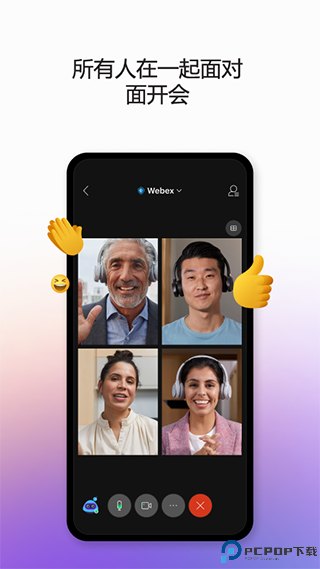
作为一款经典办公类视频软件,主要包含创建以及加入俩个功能
创建会议需要用户登录账号,而加入则无需登录账号,通过点击“加入会议”或点击右上方扫一扫二维码即可,具体如下图所示
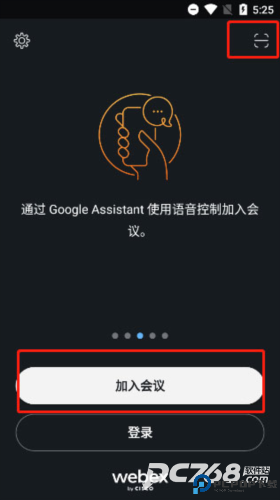
获取到会议的载入页面后,用户需要输入会议号、名称以及电子邮件地址等信息
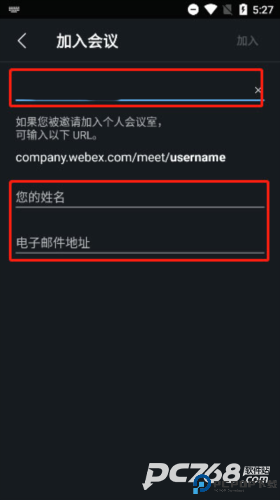
点击下图所示位置,可选择开启或关闭音频设备,或更换音频接收方式
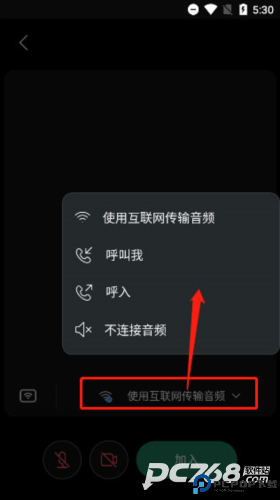
除了屏幕互享和视频会议外,软件还支持用户开启跨设备屏幕展示,当然这需要其他设备与主设备在同一网络环境下才可满足
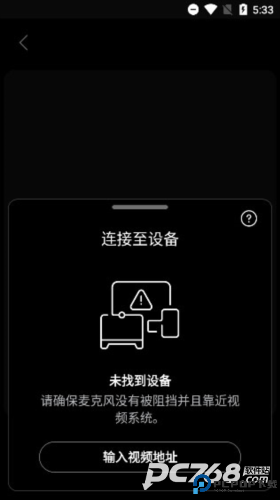
具体细节
麦克风:确保您的麦克风未被使用。
请确保您的麦克风音量不能太低并且没有任何物品阻挡麦克风。
无线网络:靠近视频设备。
权限:求您的视频支持团队允许其他人连接到视频设备。
1、通过会议链接加入:首先,在电子邮件邀请中点击加入会议的链接,或者从会议列表中选择加入会议。
2、通过会议号加入:如果您知道会议号,可以直接在WebEx应用程序中输入会议号来加入会议。
3、通过个人会议室加入:如果有人邀请您加入他们的个人会议室,您可以通过他们的联系人名片轻松加入。
4、通过空间列表加入:在安排的会议开始时间前5分钟,通过在空间顶部显示的绿色加入按钮加入会议。
5、通过视频系统加入:您可以拨打视频地址或点击加入按钮,或者自动从视频系统加入会议。
1、访问Webex官网()。
2、在官网上点击“开始注册”或“注册”按钮。
3、输入用于注册的邮箱地址。
4、注册后,官网会向该邮箱发送一封确认邮件。需要等待审核,通常在24小时内,会再次收到Webex官网的邮件。
5、根据邮件指示创建密码,并下载Webex客户端。
6、安装客户端后,根据提示设置个人资料,完成注册流程。
点击打开并登录【Cisco Webex Meetings】的软件
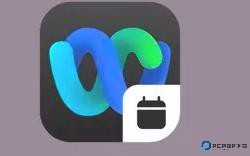
登录后,点击【开始会议】
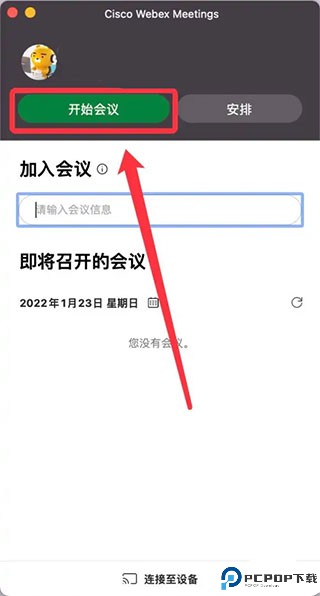
点击【开始会议】如图所示的位置即可
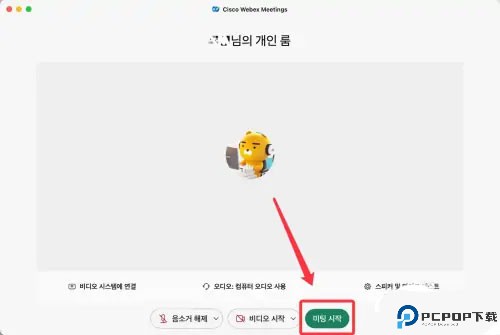
1、在会议界面点击底部的3个点图标
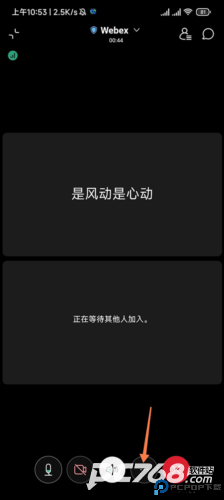
2、在弹出的选项中点击【共享内容或摄像头】
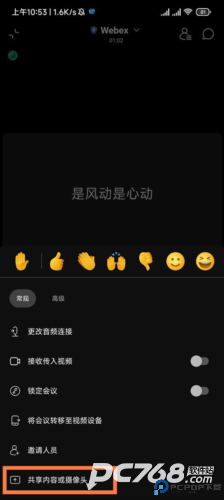
3、进入【共享内容或摄像头】界面后点击共享屏幕
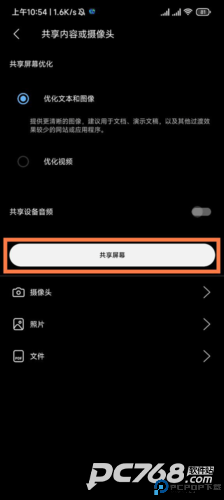
4、现在我们就可以看见我们的屏幕处于共享状态了

5、取消共享屏幕状态只需要回到我们的会议当中,点击【停止共享】就可以了。
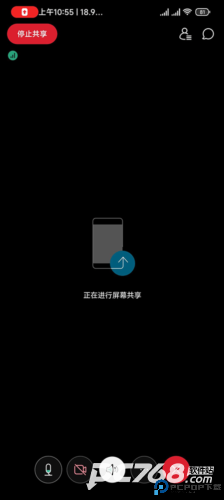
应用信息
相关专题MORE +